Muchos usuarios de iPad Pro se quejaron de que sus dispositivos a veces se bloquean y se apagan cuando se cargan al 100 por ciento. Este problema suele ocurrir después de que el dispositivo se haya cargado durante la noche. La mala noticia es que los dispositivos relativamente nuevos también se ven afectados por este problema. Exploremos lo que puede hacer para reparar su iPad.
Contenido
-
¿Por qué mi iPad sigue apagándose cuando está completamente cargado?
- Nunca dejes que tu iPad se cargue completamente
- Revise su batería
- Desactivar Wi-Fi y Bluetooth
- Restaura tu iPad a la configuración de fábrica
- Conclusión
- Artículos Relacionados:
¿Por qué mi iPad sigue apagándose cuando está completamente cargado?
Nunca dejes que tu iPad se cargue completamente
La solución más obvia es nunca dejar que su iPad se cargue al 100 por ciento. Ejecute un experimento, cargue su iPad al 99% o menos y compruebe si el problema persiste. Por supuesto, esto también significa no dejar que su dispositivo se cargue durante la noche.
Su iPad está equipado con una batería interna de polímero de iones de litio recargable. Existe una razón por la que no debe cargar completamente las baterías de iones de litio. Los fabricantes de baterías confirmaron que cargar regularmente su dispositivo al 100 por ciento en realidad sobrecarga la batería y puede reducir potencialmente su vida útil.
Sorprendentemente, algunos usuarios sugirieron que dejar que la batería se agote por completo y luego cargarla al 100 por ciento puede solucionar el problema. Pruebe esta solución alternativa y compruebe si también funciona para usted.
Otros usuarios sugirieron dejar la pantalla encendida mientras se carga. Por ejemplo, puede iniciar una aplicación de transmisión de video y esperar hasta que su batería alcance el 100 por ciento. Parece que solo necesita hacer esto una vez para solucionar el problema.
Revise su batería
Instale la aplicación Duración de la batería de la Tienda y verifique si la batería se está agotando. Dependiendo de los resultados del escaneo, es posible que también desee llevar su iPad a un taller de reparación autorizado. La mejor solución es programar una cita en la Apple Store más cercana.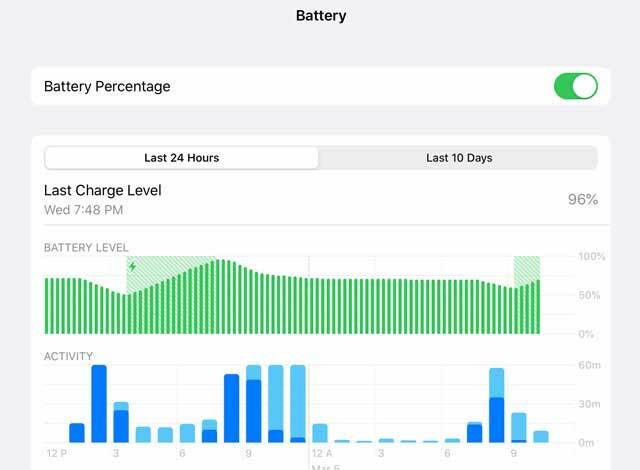
Si el escaneo de estado de la batería muestra que su batería está funcionando al 80 por ciento de su capacidad, ese es más o menos el punto de corte entre una batería normal y una defectuosa. Si la capacidad de la batería está por debajo del 80%, su dispositivo puede comenzar a fallar y apagarse con la carga completa.
Además, navegue a Ajustes, Seleccione Bateríay compruebe qué aplicaciones están consumiendo su batería. Deshabilítelos o desinstálelos y verifique si nota alguna mejora.
Desactivar Wi-Fi y Bluetooth
Cuando encienda su dispositivo, colóquelo en Modo avión tan pronto como sea posible. Luego, desactive sus conexiones Bluetooth y Wi-Fi y use su dispositivo durante cinco minutos. No importa lo que hagas, puedes abrir aplicaciones aleatorias o jugar a tus juegos favoritos sin conexión. Luego habilite solo Bluetooth, Wi-Fi o datos móviles. Comprueba si el dispositivo sigue fallando.
Restaura tu iPad a la configuración de fábrica
Antes de hacer cualquier cosa, asegúrese de que su iPad esté ejecutando la última versión de iOS o iPadOS y haga una copia de seguridad de sus datos.
Si está ejecutando la última versión de macOS, inicie Finder. Si está ejecutando una versión anterior o está en Windows 10, inicie iTunes. Luego, conecta tu iPad a tu computadora y haz clic en el Restaurar iPad botón. Confirme su elección e inicie el proceso.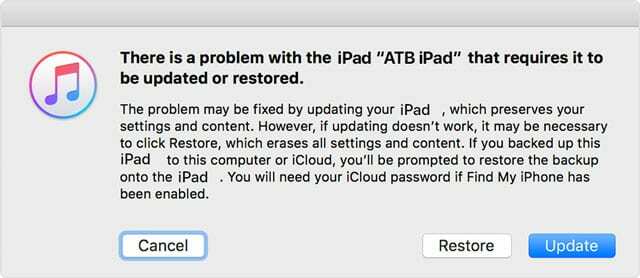
Conclusión
Si su iPad se apaga aleatoriamente cuando está completamente cargado, desactive Bluetooth, Wi-Fi y datos móviles. Además, verifique el estado de la batería para ver si necesita reemplazarla. Si está buscando una solución rápida, simplemente evite cargar la batería al 100 por ciento. Si encontró otras formas de solucionar este problema, comparta sus ideas en los comentarios a continuación.